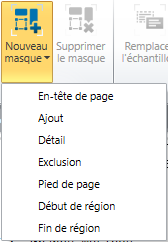Sélection de région multi-colonnes (RMC)
La fonction de sélection de région multi-colonnes (RMC) de Monarch Classic permet à l'utilisateur de capturer et d'extraire les données d'états disposés en colonnes de données multiples adjacentes, de page en page, à l'image d'un journal d'actualités.
Sélection de données via la fonction RMC
Procédure à suivre :
-
On définit d'abord la région multi-colonnes dans la boîte de dialogue Définition de région multi-colonnes.
-
On crée ensuite un masque d'extraction des données de l'état.
-
On spécifie enfin les limites verticales (début et fin) des colonnes.
Remarque : Un exemple de la fonction de sélection RMC est illustré dans la Leçon 5 du Guide de formation à Monarch Classic.
Utilisation de la fonction de sélection d'une région multi-colonnes
Procédure à suivre :
-
Ouvrez l'état à partir duquel vous souhaitez extraire les données puis accédez à la Conception de l'état.
-
Sélectionnez Région multi-colonnes via le ruban de la Conception de l'état. La fenêtre Définition de région multi-colonnes apparaît.
-
Sélectionnez Activer la RMC pour activer la boîte de dialogue.
Définition de la région multi-colonnes
La première étape de définition de la RMC consiste à spécifier le nombre de colonnes comprises dans la région. Ce nombre correspond généralement au nombre de colonnes de l'état.
-
Dénombrez les colonnes de données de l'état et entrez-en le nombre dans le champ Nombre de colonnes.
Une série de traits verticaux, ou indicateurs de colonne, rouges se superposent à l’état pour indiquer l’emplacement actuel des colonnes. Le nombre de colonnes spécifié régit le nombre d'indicateurs affichés : si vous tapez 3 dans le champ Nombre de colonnes, trois indicateurs se superposent à l'état.
-
Dans la zone Position de gauche de la première colonne, spécifiez la marge gauche, devant marquer le début de la colonne la plus à gauche. Les indicateurs de colonne se déplacent vers la gauche selon le nombre d'espaces indiqué dans la zone.
Remarque :Par défaut, la Position de gauche de la première colonne est « 1 ». Si le texte de la colonne de gauche commence au bord gauche de l'état, gardez la valeur « 1 ».S'il se trouve en retrait d'un espace, entrez « 2 ». S'il se trouve en retrait de deux espaces, entrez « 3 », et ainsi de suite.
-
Dans la zone Largeur de chaque colonne, spécifiez la largeur de colonne désirée. entrez un nombre dans la zone, ou cliquez sur les flèches pour augmenter ou réduire la largeur actuelle affichée.
Les indicateurs de colonne se déplacent pour refléter le changement de largeur apporté. Examinez la largeur de colonne actuelle et ajustez-la, si nécessaire, pour que chaque colonne de données soit totalement comprise dans chaque colonne marquée par les indicateurs.
Le nombre de colonnes est ainsi défini, de même que leur largeur et que la position de départ de la colonne de gauche. Il faut maintenant définir le masque d'extraction des données.
-
Cliquez sur Accepter pour accepter les paramètres RMC configurés et revenir à l'Éditeur de masque. Vous remarquerez que les indicateurs de colonne sont toujours affichés dans la fenêtre État.
Définition d'un masque de capture des données
On crée ensuite un masque d'extraction des données de l'état.
-
Cliquez dans la zone de sélection de ligne, à gauche de la première ligne de données à capturer, pour la mettre en surbrillance. Remarque : Pour sélectionner plusieurs lignes, cliquez dans la zone de sélection de ligne, à gauche de la première ligne désirée et, sans relâcher le bouton de la souris, glissez vers le bas, jusqu'à la dernière ligne désirée.
-
Depuis le ruban de la Conception de l'état, sélectionnez Nouveau masque. Vous êtes invité à sélectionner un rôle pour le masque :